NIGHT LIFE
Ringrazio Adriana per avermi permesso di tradurre questo tutorial.
qui puoi trovare qualche risposta ai tuoi dubbi. Se l'argomento che ti interessa non è presente, ti prego di segnalarmelo. Questo tutorial è stato scritto con PSP 9. Per tradurlo, ho usato PSP X. Occorrente: Materiale qui I tubes usati sono di Jet, Guismo, Silke e LuzCristina (in questa pagina trovi i links ai loro siti). Se vuoi condividere i tubes, per favore rispetta il lavoro degli autori, e lascia intatto il livello del watermark. Filtri VM Natural qui Graphics plus qui Animation Shop qui  Apri una nuova immagine trasparente 700 x 500 pixels. Imposta il colore di primo piano con #733f10. Riempi  l'immagine trasparente con il colore di primo piano. l'immagine trasparente con il colore di primo piano.Apri il tube 2897-luzcristina e vai a Modifica>Copia. Torna al tuo lavoro e vai a Modifica>Incolla come nuovo livello. Spostalo  un po' più in alto. un po' più in alto.Premi il tasto D (valido per tutte le versioni di PSP), per attivare lo strumento Deformazione  e allarga a destra e a sinistra il tube in modo che riempia tutta la larghezza della tela. 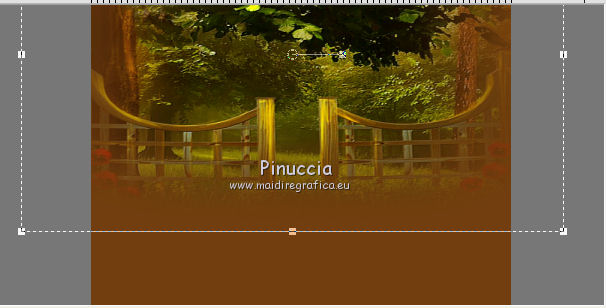 Effetti>Plugins>VM Natural - Splash, con i settaggi standard. 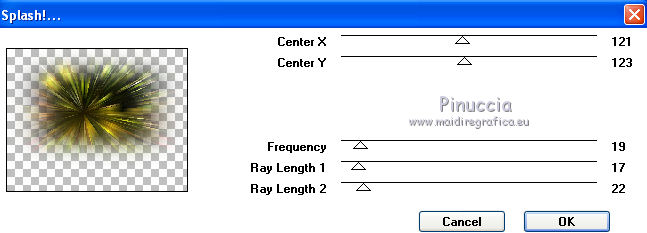 Cambia la modalità di miscelatura di questo livello in Sovrapponi, e abbassa l'opacità al 62%.  Apri il tube SKF_Landscape115 e vai a Modifica>Copia. Torna al tuo lavoro e vai a Modifica>Incolla come nuovo livello. Immagine>Rifletti. Spostalo  un po' più in alto, come nel mio esempio. un po' più in alto, come nel mio esempio.Cambia la modalità di miscelatura di questo livello in Sovrapponi, e abbassa l'opacità al 40%. 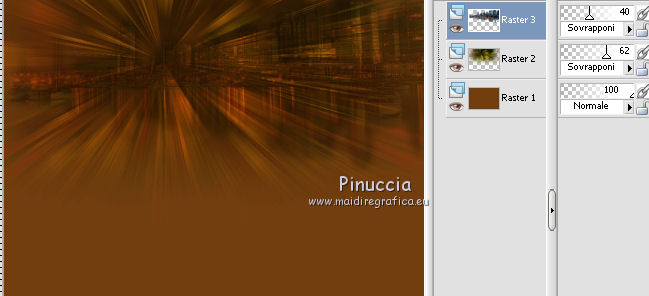 Apri il tube calguispasserelle25012012 e vai a Modifica>Copia. Torna al tuo lavoro e vai a Modifica>Incolla come nuovo livello. Effetti>Effetti 3D>Sfalsa ombra.  Apri il tube jet-woman 2 e vai a Modifica>Copia. Torna Torna al tuo lavoro e vai a Modifica>Incolla come nuovo livello. Immagine>Rifletti. Immagine>Ridimensiona, al 75%, tutti i livelli non selezionato.  Spostalo  un po' più in basso a sinistra. un po' più in basso a sinistra.Effetti>Effetti 3D>Sfalsa ombra, con i settaggi precedenti. Livelli>Unisci>Unisci tutto. Modifica>Copia. Immagine>Aggiungi bordatura, 1 pixel, simmetriche, con il colore #8b7b69. Immagine>Aggiungi bordatura, 25 pixels, simmetriche, con il colore nero. Attiva lo strumento Bacchetta magica   e clicca nel bordo nero per selezionarlo. Livelli>Nuovo livello raster. Modifica>Incolla nella selezione. Regola>Sfocatura>Sfocatura radiale.  Selezione>Deseleziona. Immagine>Aggiungi bordatura, 1 pixel, simmetriche, con il colore #8b7b69. Immagine>Aggiungi bordatura, 15 pixels, simmetriche, con il colore #3d2306. Immagine>Aggiungi bordatura, 1 pixel, simmetriche, con il colore #8b7b69. Seleziona il bordo da 15 pixels con la Bacchetta magica  Effetti>Effetti 3D>Smusso a incasso. 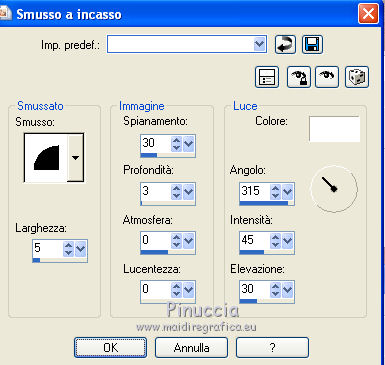 Selezione>Deseleziona. Apri il file di testo nightlife e vai a Modifica>Copia. Torna al tuo lavoro e vai a Modifica>Incolla come nuovo livello. Spostalo  dove preferisci o vedi il mio esempio. dove preferisci o vedi il mio esempio.Aggiungi il tuo nome e/o il tuo watermark su un nuovo livello. Livelli>Unisci>Unisci tutto. Se non vuoi realizzare l'animazione salva in formato jpg.  Per l'animazione: Non unire i livelli. Attiva il livello di sfondo. Attiva lo strumento Selezione a mano libera  , da punto a punto. , da punto a punto. e seleziona sfondo dietro il tube della donna. 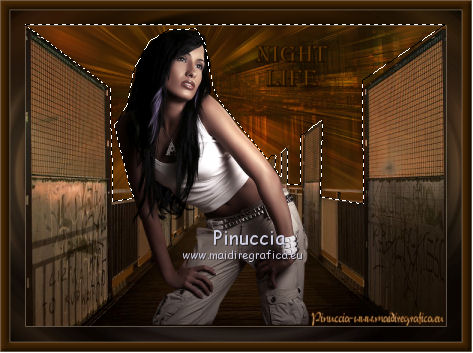 Effetti>Plugins>Graphics Plus - Cross Shadow.  Selezione>Deseleziona. Modifica>Copia Unione. Apri Animation Shop e vai a Modifica>Incolla>Incolla come nuova animazione. Torna in PSP. Modifica>Annulla azione Deseleziona. Modifica>Annulla azione Cross Shadow. Effetti>Plugins>Graphics Plus - Cross Shadow. 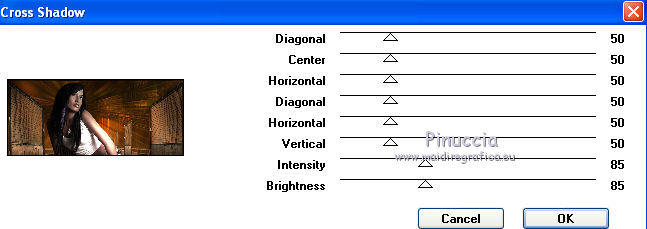 Selezione>Deseleziona. Modifica>Copia unione. Torna in Animation Shop e vai a Modifica>Incolla>Incolla dopo il fotogramma corrente. Di nuovo in PSP. Modifica>Annulla azione Deseleziona. Modifica>Annulla azione Cross Shadow. Effetti>Plugins>Graphics Plus - Cross Shadow. 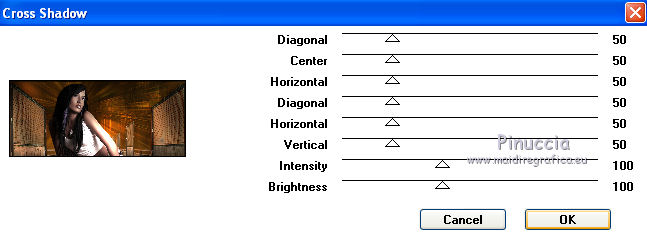 Selezione>Deseleziona. Modifica>Copia unione. In Animation Shop vai a Modifica>Incolla>Incolla dopo il fotogramma corrente. Clicca sul secondo fotogramma per selezionarlo e vai a Modifica>Copia. Clicca sul terzo fotogramma per selezionarlo e vai a Modifica>Incolla>Incolla dopo il fotogramma corrente. Ed ecco la tua animazione composta da 4 fotogrammi. 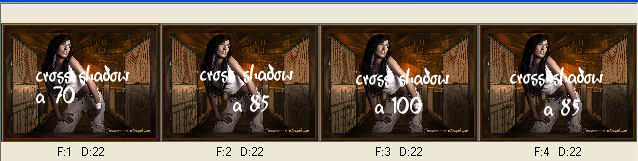 Modifica>Seleziona tutto. Animazione>Proprietà fotogramma e imposta la velocità a 22.  Controlla il risultato cliccando su Visualizza  e salva in formato gif. e salva in formato gif. Se hai problemi o dubbi, o trovi un link non funzionante, o anche soltanto per dirmi che ti è piaciuto, scrivimi 6 Marzo 2012 |





